كيفية إطالة عمر بطارية Chromebook
جوجل / / March 18, 2020
يُعرف Google Chromebooks عمومًا بامتلاكه لعمر طويل للبطارية ، ولكن هناك طرق لإطالة هذه الحياة أكثر من خلال تعديل بعض الإعدادات.
مقارنة بأنظمة تشغيل استضافة الموارد مثل Windows أو OS X ، لا يحتاج نظام التشغيل Chrome لجهاز Chromebook إلى استخدام الكثير من الأجهزة كثيفة الطاقة للتشغيل.
تعطيل Bluetooth أو اتصال الخلية
عادة ما يكون البلوتوث هو الجاني الرئيسي لامتصاص عصير البطارية من أي من الأجهزة التقنية المحمولة الخاصة بك. وبالرغم من أجهزة Chromebook الحديثة تشحن مع بلوتوث "طاقة منخفضة" مما قلل من كمية الطاقة المطلوبة للعمل ، فإنه لا يزال يستنزف. إذا كان لديك جهاز Chromebook أقدم ، فيجب عليك بالتأكيد إيقاف تشغيله عندما لا تستخدمه.
وينطبق الشيء نفسه على الاتصال الخلوي ، إذا كنت في متناول إشارة Wi-Fi. يمكنك إيقاف تشغيله في الإعدادات والنقر فوق قسم Bluetooth أو الهاتف الخلوي والنقر فوق الرمز لتبديله أو إيقاف تشغيله.
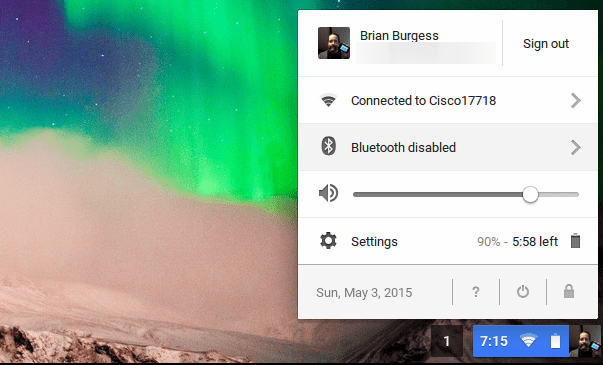
انخفاض سطوع شاشة Chromebook
تعمل هذه الخدعة مع أي جهاز محمول ، ولخفض سطوع الشاشة ، يجب أن يكون لديك مفتاح سطوع لأعلى أو لأسفل في الصف العلوي من لوحة مفاتيح Chromebook.
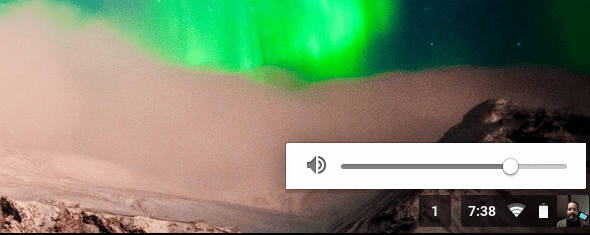
حدود علامات التبويب وعمليات الخلفية
اعتاد الكثير من المستخدمين المحترفين على فتح 20-100 علامة تبويب مرة واحدة ، وإذا فعلت ذلك ، فتذكر أنه كلما فتحت ، زادت طاقة البطارية التي ستستخدمها. أسوأ المجرمين هي المواقع التي يتم تحديثها في الخلفية. لذا ، إذا كنت تستطيع ، حاول تحديد المبلغ الذي فتحته.
يمكن أن تستهلك عملية معينة ، وخاصة إضافات المتصفح ، الكثير من العصير أثناء تشغيلها. قد ترغب في إيقاف تشغيل بعضها إذا لزم الأمر.
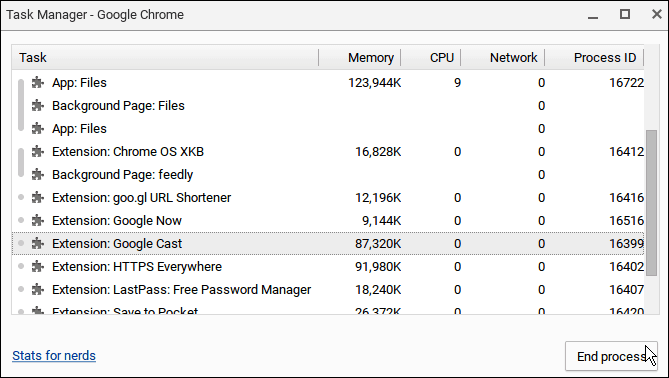
لإدارة ما يتم تشغيله ، اضغط على اختصار لوحة المفاتيح Shift + Esc لفتح مدير المهام ، فهو يشبه إلى حد كبير مدير مهام Windows ، والعثور على ما يستهلك الكثير من الموارد ، وإنهاء العملية إذا كنت لا تستخدمه.
ملحقات المتصفح تشبه التطبيقات - تقوم بتثبيت أحد التطبيقات ، واستخدامه لمدة 10 دقائق ، ثم نسيانه. لذلك ، هذا هو الوقت المناسب للنظر في الإضافات المثبتة ، وإذا لم تستخدمها مطلقًا ، فانتقل إليها وقم بإلغاء تثبيتها.
بالنسبة للجزء الأكبر ، لقد وجدت أن عمر البطارية Chromebook جيد بشكل عام دون تغيير أي إعدادات. ولكن إذا كنت تريد التخلص من كل أونصة من عصير البطارية ، ففكر في إجراء بعض هذه التغييرات.



